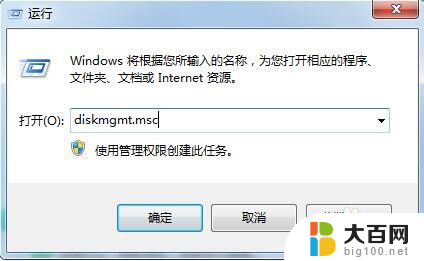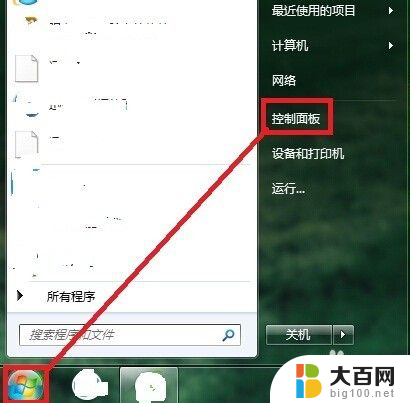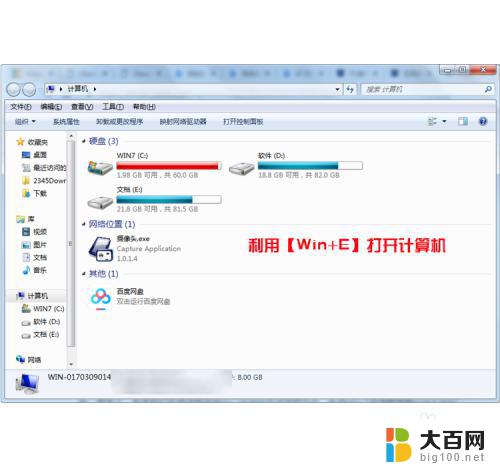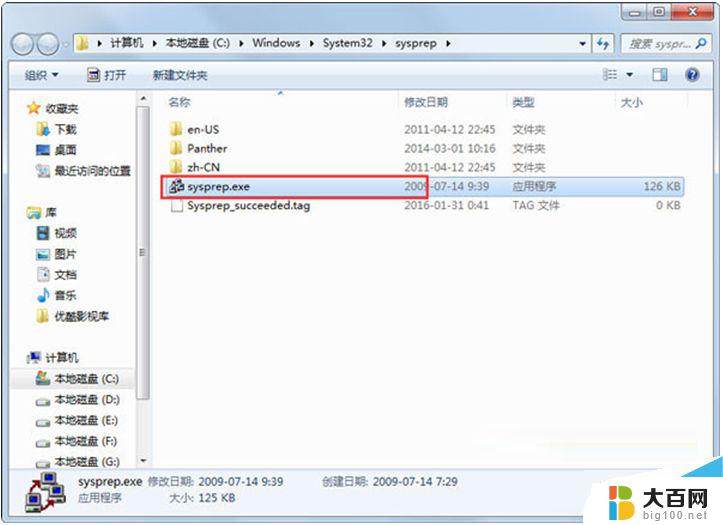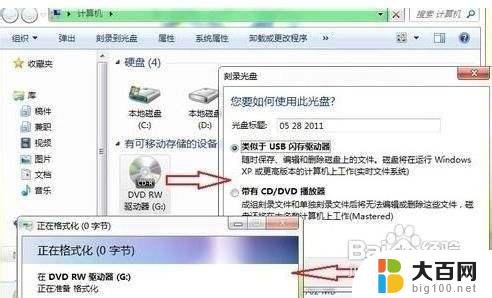win7旗舰版自带游戏找不到 win7系统自带游戏不见了怎么找回
win7旗舰版自带游戏找不到,Win7旗舰版自带游戏是许多用户喜欢的一项功能,有时我们可能会遇到win7系统自带游戏不见的情况,当我们怀念那些经典的扫雷、纸牌和空间钱币等游戏时,突然发现它们不见了,这无疑会让人感到困惑和失落。面对这种情况,我们应该如何找回win7系统自带游戏呢?接下来将为您介绍几种简单有效的方法,帮助您找回这些可爱的小游戏。
具体方法:
1.鼠标点击左下角的 开始菜单 ,在打开的页面中可以看到一个 游戏 的选项,点击它,会打开一个游戏的页面,发现里面的游戏没有了。

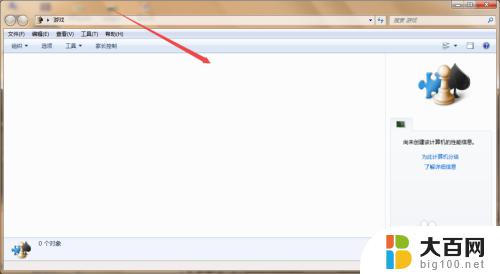
2.点击开始菜单页面中的 控制面板 选项。
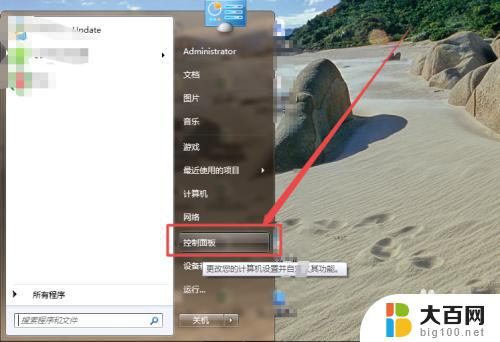
3.然后在点击的页面中点击 程序 选项;然后在打开的页面中点击 打开或关闭windows功能 选项。
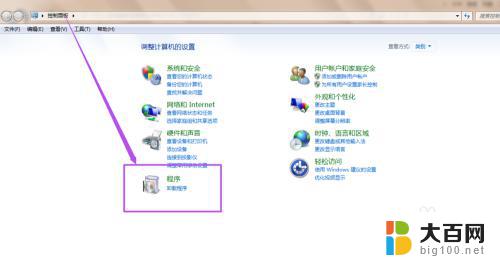
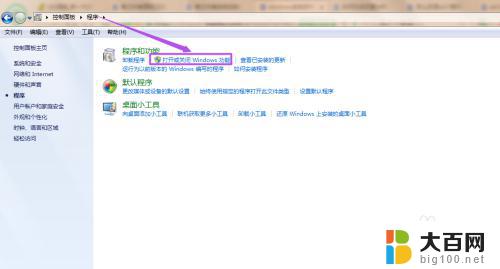
4.接着,会弹出一个 windows功能 的窗口,加载这些程序功能需要一定的时候,一会之后,加载完成了,windows中的功能就显示出来了。
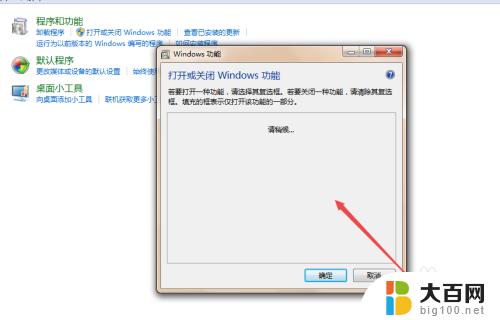
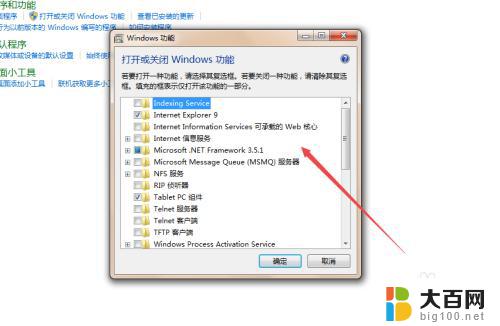
5.在这样窗口中找到 游戏 这个选项,然后点开它。在这里面可以看到有几个小游戏,可以看到这些游戏前面的框是没有勾上的,将它们都勾上,然后点击 确定 ,然后它会需要几分钟的时间来更改功能,完成之后。
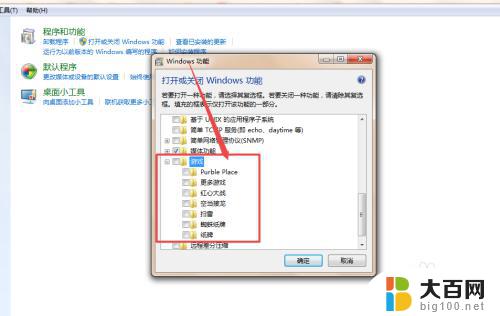
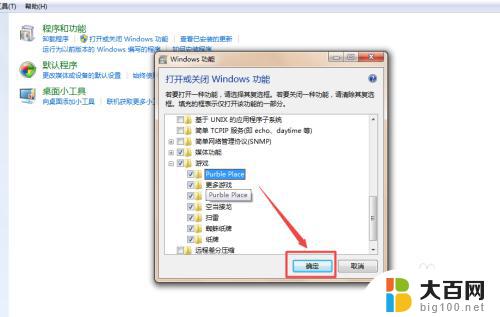
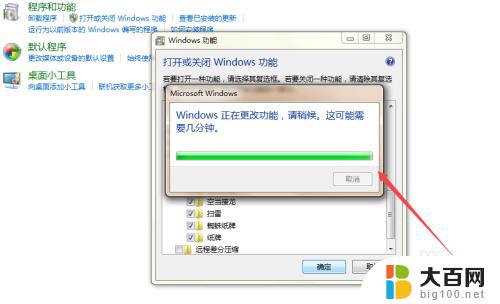
6.这个时候,在此在开始菜单中点击 游戏 选项,在点开的页面中可以看到游戏显示出来了。
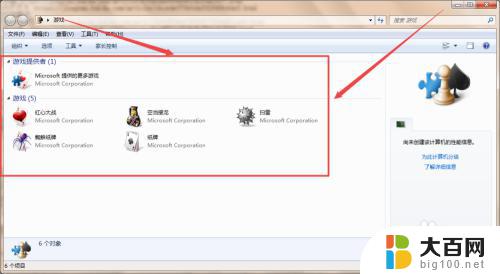
这些就是win7旗舰版自带游戏找不到的所有内容,如果你遇到了这种情况,可以按照以上步骤轻松解决,这些步骤非常简单、快速,一次性解决问题。